마인크래프트 인챈트에 대한 종합 가이드입니다: 인챈팅 기술 마스터하기
마인크래프트 마법 부여 가이드 마인크래프트 인챈트에 대한 궁극의 가이드에 오신 것을 환영합니다! 숙련된 플레이어든 이제 막 시작한 플레이어든, 인챈트는 게임 플레이를 완전히 새로운 차원으로 끌어올릴 수 있습니다. 마인크래프트에서 인챈트는 무기, 방어구, 도구 등에 적용 …
기사 읽기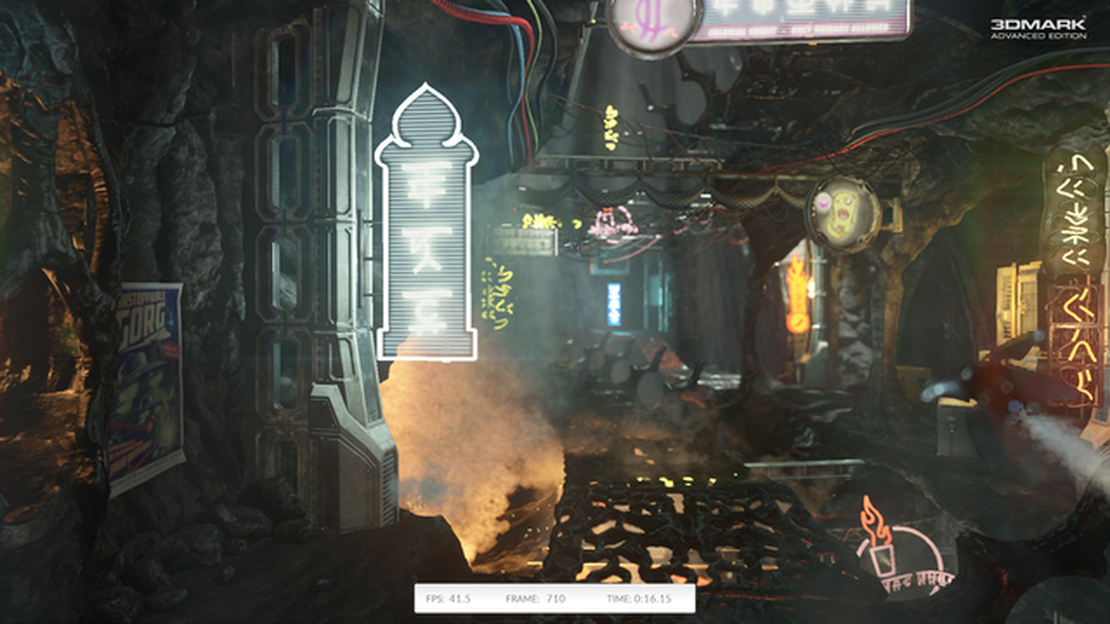
컴퓨터 성능을 최적화하는 데 있어 벤치마킹은 필수적인 도구입니다. 벤치마킹을 통해 PC의 성능을 측정하고 다른 시스템과 비교하여 하드웨어와 소프트웨어의 성능에 대한 귀중한 통찰력을 얻을 수 있습니다. 이 전체 가이드는 가장 정확한 결과를 얻기 위한 단계별 지침과 팁을 제공하여 PC를 벤치마킹하는 과정을 안내합니다.
1단계: 기본 사항 이해하기
PC 벤치마킹을 시작하기 전에 벤치마킹이 무엇이며 어떻게 작동하는지에 대한 기본적인 이해를 갖는 것이 중요합니다. 벤치마킹은 컴퓨터에서 일련의 테스트를 실행하여 CPU, GPU, RAM 및 스토리지 속도와 같은 다양한 영역의 성능을 평가하는 것입니다. 이러한 테스트는 다른 시스템과 비교하거나 향후 성능 개선을 평가하기 위한 기준으로 사용할 수 있는 점수를 생성합니다.
2단계: 적합한 벤치마킹 소프트웨어 선택하기
다양한 벤치마킹 소프트웨어 옵션이 있으며, 각 소프트웨어마다 고유한 특징과 기능이 있습니다. 인기 있는 벤치마킹 소프트웨어로는 3DMark, PassMark, Geekbench 등이 있습니다. 벤치마킹 소프트웨어를 선택할 때는 구체적인 요구 사항과 목표를 고려하세요. 예를 들어, 게임 성능에 주로 관심이 있다면 GPU 및 CPU 성능에 중점을 둔 소프트웨어를 선택하세요. 전반적인 시스템 성능을 평가하려면 종합적인 벤치마킹 제품군을 선택하세요.
3단계: PC 준비하기
벤치마킹을 시작하기 전에 PC가 테스트할 준비가 되었는지 확인하는 것이 중요합니다. 불필요한 백그라운드 프로그램을 닫고, 드라이버를 업데이트하고, 시스템이 최적의 설정으로 실행되고 있는지 확인하세요. 또한 시스템 유지 관리 도구를 실행하여 벤치마크 결과에 영향을 줄 수 있는 임시 파일이나 소프트웨어 잔여물을 정리하는 것도 좋습니다.
4단계: 벤치마크 실행하기
PC가 준비되면 벤치마크를 실행할 차례입니다. 벤치마크 소프트웨어에서 제공하는 지침에 따라 테스트를 시작하세요. 정확하고 일관된 결과를 얻으려면 벤치마크를 여러 번 실행하는 것이 좋습니다. 각 테스트의 점수를 기록하고 PC의 성능이 저하될 수 있는 영역을 기록해 두세요.
5단계: 결과 분석하기
벤치마크 테스트를 완료했으면 이제 결과를 분석할 차례입니다. 예상 성능에서 크게 벗어난 부분이나 PC가 어려움을 겪고 있을 수 있는 영역을 찾아보세요. 이 분석은 PC 성능에 영향을 미칠 수 있는 잠재적인 하드웨어 또는 소프트웨어 문제를 식별하는 데 도움이 됩니다.
6단계: PC 최적화
벤치마크 테스트 결과를 바탕으로 이제 PC 최적화를 시작할 수 있습니다. 성능이 저조한 부분을 확인했다면 해당 하드웨어 구성 요소를 업그레이드하거나 소프트웨어 설정을 조정하는 것이 좋습니다. 또한 디스크 조각 모음 및 소프트웨어 업데이트와 같은 정기적인 유지 관리 작업을 수행하면 전반적인 성능을 개선하는 데 도움이 될 수 있습니다.
7단계: 벤치마크 재실행하기
최적화를 수행한 후에는 PC를 다시 벤치마크하여 변경 사항의 영향을 평가하는 것이 중요합니다. 벤치마크를 다시 실행하고 새 점수를 이전 점수와 비교하세요. 이렇게 하면 개선에 대한 구체적인 증거를 확보할 수 있고 PC를 미세 조정하여 더 나은 성능을 얻을 수 있습니다.
결론
PC 벤치마킹은 최적의 성능을 보장하는 데 필수적인 단계입니다. 이 단계를 따르고 정기적으로 시스템을 벤치마킹하면 개선이 필요한 부분을 파악하고 업그레이드 및 최적화에 대해 정보에 입각한 결정을 내릴 수 있습니다. 벤치마킹은 PC를 원활하고 효율적으로 실행하기 위한 전반적인 유지 관리 루틴의 일부로 수행해야 한다는 점을 기억하세요.
PC 벤치마킹은 PC의 성능 기능을 파악하는 데 필수적인 단계입니다. 다양한 테스트와 측정을 실행하여 컴퓨터의 속도, 전력 및 전반적인 효율성을 평가할 수 있습니다. 게이머, 디자이너 또는 일반 사용자를 막론하고 벤치마킹을 통해 자신의 PC가 다른 PC와 어떻게 비교되는지 이해하고 개선이 필요한 부분을 파악할 수 있습니다.
**왜 PC를 벤치마킹해야 하나요?
벤치마킹을 통해 업계 표준 및 기대치와 비교하여 PC의 성능을 측정할 수 있습니다. 이를 통해 하드웨어 구성이 최적화되었는지, 업그레이드가 필요한지 판단할 수 있습니다. 또한 벤치마크 결과는 다른 모델이나 브랜드를 비교할 때 유용한 통찰력을 제공하여 새 하드웨어나 소프트웨어를 구매할 때 정보에 입각한 결정을 내리는 데 도움이 됩니다.
**PC 벤치마크의 유형
PC 성능의 다양한 측면을 평가하는 데 사용할 수 있는 여러 유형의 벤치마크가 있습니다:
함께 읽기: 클래시 오브 클랜에서 장치를 연결하는 방법 알아보기 단계별 가이드
PC 벤치마크 방법:
시간 경과에 따른 성능 변화를 추적하고 필요한 조정을 하려면 주기적으로 PC를 벤치마킹하는 것이 좋습니다. 벤치마크 점수는 실제 사용 시나리오를 반영하지 않을 수 있지만, 다양한 시스템을 비교하고 평가할 수 있는 표준화된 방법을 제공한다는 점에 유의하세요.
이 전체 가이드에서는 PC의 성능을 측정하기 위해 벤치마킹하는 과정을 안내합니다. 벤치마킹은 내 컴퓨터의 성능을 이해하고 다른 시스템과 비교하는 데 중요합니다.
**왜 PC를 벤치마킹해야 하나요?
함께 읽기: 모여봐요 동물의 숲에서 가장 인기 있는 마을 주민은 누구일까요? 자세히 살펴보기
벤치마킹을 통해 게임, 비디오 편집 또는 무거운 애플리케이션 실행과 같은 다양한 작업에서 PC가 얼마나 잘 작동하는지 확인할 수 있습니다. 하드웨어 업그레이드나 소프트웨어 설정 최적화 등 병목 현상과 개선이 필요한 부분을 파악하는 데 도움이 됩니다.
올바른 벤치마킹 도구 선택
각각 장단점이 있는 다양한 벤치마킹 도구가 있습니다. 인기 있는 벤치마킹 도구로는 3DMark, PassMark, Novabench, Cinebench 등이 있습니다. PC 성능의 어떤 측면을 테스트하고 싶은지 고려하고 그에 따라 적절한 도구를 선택하세요.
벤치마킹을 위한 PC 준비하기
벤치마킹을 시작하기 전에 PC가 최적의 상태인지 확인하세요. 드라이버를 업데이트하고, 불필요한 백그라운드 프로세스를 닫고, 디스크 공간을 확보하세요. 또한 멀웨어 검사를 실행하여 PC 성능에 영향을 미치는 원치 않는 프로그램이 없는지 확인하는 것이 좋습니다.
벤치마크 실행하기
벤치마킹 도구를 선택했으면 제공된 지침에 따라 벤치마크를 실행하세요. 일반적으로 원하는 테스트를 선택하고 벤치마킹 도구를 시스템에서 실행하는 것이 포함됩니다. 정확한 결과를 얻으려면 벤치마크가 중단 없이 완료될 수 있도록 해야 합니다.
결과 해석하기
벤치마크가 완료되면 PC의 성능을 나타내는 보고서 또는 점수가 표시됩니다. 시간을 내어 결과를 분석하고 비슷한 구성을 가진 다른 시스템과 비교하세요. PC의 성능이 저하될 수 있는 영역을 찾고 가능한 원인을 고려하세요.
벤치마크 결과를 사용하여 성능 향상하기
벤치마크 결과에서 개선이 필요한 영역이 나타나면 그에 따른 조치를 취하세요. 여기에는 CPU, GPU와 같은 하드웨어 구성 요소를 업그레이드하거나 RAM을 더 추가하는 것이 포함될 수 있습니다. 또한 소프트웨어 설정을 조정하거나 과열을 방지하기 위해 PC의 냉각 솔루션을 최적화할 수도 있습니다.
정기적으로 PC 벤치마킹하기
PC 성능은 소프트웨어 업데이트, 드라이버 변경, 하드웨어 성능 저하 등의 요인으로 인해 시간이 지남에 따라 달라질 수 있습니다. 정기적으로 PC를 벤치마킹하여 성능을 모니터링하고 발생할 수 있는 변경 사항이나 문제를 파악하는 것이 좋습니다. 몇 달마다 또는 하드웨어나 소프트웨어가 크게 변경된 후에 PC를 벤치마킹하는 것을 고려하세요.
결론
PC 벤치마킹은 성능 기능을 이해하고 개선할 부분을 파악하는 데 필수적입니다. 이 전체 가이드를 따르면 PC를 효과적으로 벤치마킹하고 성능 최적화를 위한 정보에 입각한 결정을 내릴 수 있습니다.
벤치마킹은 PC의 성능을 테스트하고 평가하는 프로세스입니다. 벤치마킹은 사용자가 다른 PC와 비교하여 자신의 PC 성능을 이해하고, 잠재적인 하드웨어 또는 소프트웨어 문제를 파악하며, 업그레이드 또는 최적화에 대한 정보에 입각한 결정을 내리는 데 도움이 되므로 중요합니다.
3DMark, Geekbench, PCMark, Cinebench 등 몇 가지 인기 있는 벤치마킹 소프트웨어 프로그램이 있습니다. 이러한 프로그램은 PC 성능의 다양한 측면을 평가할 수 있는 다양한 테스트와 벤치마크를 제공합니다.
PC의 게임 성능을 벤치마킹하려면 3DMark 또는 FRAPS와 같은 소프트웨어를 사용할 수 있습니다. 이러한 프로그램은 다양한 게임에서 PC의 초당 프레임 수(FPS)를 측정하고 전체 점수 또는 다른 시스템과의 비교를 제공할 수 있습니다. 일부 게임에 내장된 게임 내 벤치마크를 실행할 수도 있습니다.
벤치마킹 소프트웨어를 선택할 때는 제공하는 특정 테스트 및 벤치마크, PC 하드웨어 및 운영 체제와의 호환성, 사용 편의성, 상세한 결과 및 분석 제공 여부 등의 요소를 고려해야 합니다. 또한 리뷰를 읽거나 다른 사용자의 추천을 구하는 것도 좋은 방법입니다.
CPU와 GPU를 따로 벤치마킹할 필요는 없지만, 시스템 성능에 대한 자세한 정보를 제공하고 잠재적인 병목 현상이나 개선이 필요한 부분을 파악하는 데 도움이 될 수 있습니다. 일부 벤치마킹 소프트웨어 프로그램은 CPU와 GPU 모두에 대한 특정 테스트를 제공하므로 개별 성능을 평가할 수 있습니다.
마인크래프트 마법 부여 가이드 마인크래프트 인챈트에 대한 궁극의 가이드에 오신 것을 환영합니다! 숙련된 플레이어든 이제 막 시작한 플레이어든, 인챈트는 게임 플레이를 완전히 새로운 차원으로 끌어올릴 수 있습니다. 마인크래프트에서 인챈트는 무기, 방어구, 도구 등에 적용 …
기사 읽기모바일 레전드에서 S1 S2는 무엇을 의미하나요? 모바일 레전드의 세계에는 새로운 플레이어에게 혼란을 줄 수 있는 다양한 용어가 가득합니다. S1과 S2는 각 영웅의 스킬을 나타내는 용어 중 하나입니다. S1과 S2의 의미를 이해하는 것은 플레이어가 선택한 영웅의 능력 …
기사 읽기다크타이드 직업 가이드: 오그린, 사이커, 베테랑, 광전사로 플레이해야 하나요? 워해머 40,000: 다크타이드에서는 플레이어가 선택할 수 있는 다양한 병과가 있으며, 각 병과마다 고유한 플레이 스타일과 능력을 가지고 있습니다. 이 가이드에서는 오그린, 사이커, 베테 …
기사 읽기로블록스 머니는 어떻게 받나요? 로블록스 머니를 획득하는 방법을 찾고 계신가요? 저희가 도와드리겠습니다! Roblox는 게임을 만들고 플레이할 수 있는 온라인 플랫폼이지만, 실제 돈도 벌 수 있다는 사실을 알고 계셨나요? 다음은 Roblox …
기사 읽기집을 떠나지 않고 포켓몬 GO를 플레이하는 방법 Pokémon GO의 팬이지만 밖에 나가서 세계를 탐험하는 것이 어렵다고 생각하시나요? 걱정하지 마세요. 집에서 편안하게 포켓몬 마스터가 될 수 있습니다! 몇 가지 전략적인 계획과 몇 가지 유용한 팁만 있으면 금방 포켓몬 …
기사 읽기인구 측면에서 미국은 전 세계 국가 중 어디에 속할까요? 미국은 세계에서 가장 인구가 많은 국가 중 하나로, 총 인구 기준 3위를 차지합니다. 인구가 3억 3,100만 명이 넘는 미국은 중국과 인도만 능가합니다. 이렇게 많은 인구는 높은 출산율, 이민, 기대 수명을 늘 …
기사 읽기